Jak naprawić iPhone'a 7 lub 8 nie wyłącza się
Różne / / November 28, 2021
iPhone to jeden z najpopularniejszych wynalazków w ostatnim czasie. Każda osoba chce ją posiadać. Ci, którzy już to robią, chcą kupić najnowsze modele. Gdy Twój iPhone 7/8 napotyka problem z zawieszaniem się ekranu, zaleca się wymuszenie jego wyłączenia. Jeśli Twój iPhone utknął i nie chce się włączyć ani wyłączyć, najlepszym rozwiązaniem jest ponowne uruchomienie. W tym artykule poprowadzimy Cię, jak naprawić iPhone 7 lub 8 nie wyłączy problemu.

Zawartość
- Napraw mój iPhone jest zamrożony i nie chce się wyłączyć ani zresetować
- Metoda 1: Wyłącz iPhone'a za pomocą klawiszy twardych
- Metoda 2: Wymuś ponowne uruchomienie iPhone'a 7 lub 8
- Metoda 3: Wyłącz iPhone'a za pomocą AssistiveTouch
- Metoda 4: Przywróć iPhone'a 7 lub 8 z kopii zapasowej iCloud
- Metoda 5: Przywróć iPhone'a za pomocą iTunes i komputera
- Metoda 6: Skontaktuj się z centrum serwisowym Apple
Napraw mój iPhone jest zamrożony i nie chce się wyłączyć ani zresetować
Przygotowaliśmy listę wszystkich możliwych sposobów rozwiązania problemu „Mój iPhone jest zamrożony” i naprawienie iPhone'a 7 lub 8 nie wyłącza ani nie resetuje problemu. Najpierw omówimy różne metody wyłączania iPhone'a. Następnie spróbujemy przywrócić Twój iPhone, aby rozwiązać błędy i usterki. Zastosuj te metody pojedynczo, aż znajdziesz odpowiednie rozwiązanie.
Metoda 1: Wyłącz iPhone'a za pomocą klawiszy twardych
Oto dwa sposoby wyłączenia iPhone'a za pomocą klawiszy twardych:
1. Znajdź Spać przycisk z boku. Naciśnij i przytrzymaj przycisk przez około dziesięć sekund.
2. Emanuje brzęczenie i przesuń, aby wyłączyć opcja pojawi się na ekranie, jak pokazano poniżej.

3. Przesuń w prawo, aby wyłączyć coś Twój iPhone.
LUB
1. Naciśnij i przytrzymaj Zwiększanie/zmniejszanie głośności + Uśpienie przyciski jednocześnie.
2. Wysuń wyskakujące okienko do wyłączyć coś Twój iPhone 7 lub 8.
Notatka: Aby włączyć iPhone'a 7 lub 8, naciśnij i przytrzymaj przez chwilę przycisk Uśpij/Obudź.
Metoda 2: Wymuś ponowne uruchomienie iPhone'a 7 lub 8
iPhone 7
1. Naciśnij i przytrzymaj Uśpij + Ciszej przyciski jednocześnie.
2. Uwolnienie przyciski, gdy zobaczysz logo Apple.

Twój iPhone uruchomi się teraz ponownie i możesz zalogować się przy użyciu swojego hasła.
iPhone 8 lub iPhone 2NS Pokolenie
1. wciśnij Zwiększenie głośności przycisk i zostaw go.
2. Teraz szybko naciśnij Ściszanie przycisk.
3. Następnie naciśnij i przytrzymaj Dom aż logo Apple pojawi się na ekranie, jak pokazano.

Jeśli masz kod dostępu włączone na urządzeniu, a następnie kontynuuj, wprowadzając go.
W ten sposób napraw iPhone 7 lub 8 nie wyłączy problemu.
Przeczytaj także:Napraw iPhone nie może wysyłać wiadomości SMS
Metoda 3: Wyłącz iPhone'a za pomocą AssistiveTouch
Jeśli nie możesz uzyskać dostępu do żadnego z kluczy twardych z powodu fizycznego uszkodzenia urządzenia, możesz zamiast tego wypróbować tę metodę, aby naprawić iPhone'a nie wyłączy problemu.
Notatka:Wspomagający dotyk umożliwia korzystanie z iPhone'a, jeśli masz trudności z dotknięciem ekranu lub potrzebujesz adaptacyjnego akcesorium.
Postępuj zgodnie z podanymi krokami, aby Włącz AssistiveTouch funkcja:
1. Początek Ustawienia na Twoim urządzeniu.
2. Teraz przejdź do Ogólny śledzony przez Dostępność.
3. Na koniec włącz ON Wspomagający dotyk funkcja, aby ją włączyć.
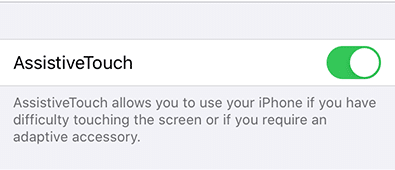
Wykonaj poniższe czynności, aby Wyłącz iPhone'a za pomocą funkcji AssistiveTouch:
1. Uzyskiwać na ikonie AssistiveTouch, która pojawia się na Pulpit.
2. Teraz dotknij Urządzenie opcja, jak pokazano.

3. Długie naciśnięcie Ekran blokady opcja, dopóki nie zdobędziesz przesuń, aby wyłączyć suwak.
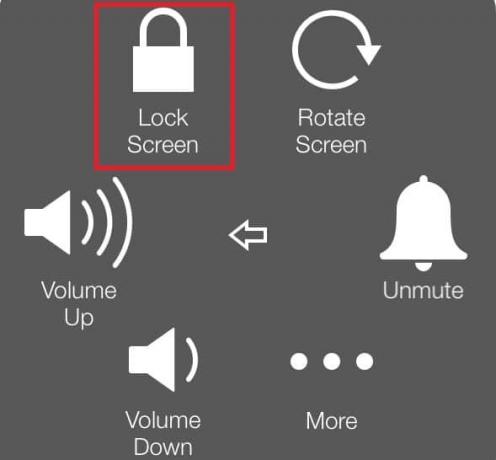
4. Przesuń suwak w prawo.
5. Twój iPhone zostanie wyłączony. Włącz to przez długie naciśnięcie przycisku bocznego i spróbuj go użyć.
Jeśli na Twoim iPhonie wyświetlany jest ekran przywracania, który nadal działa nawet po wielokrotnym ponownym uruchomieniu, może wybrać metodę 4 lub 5, aby przywrócić urządzenie z systemem iOS i przywrócić je do normalnego funkcjonowania stan.
Metoda 4: Przywróć iPhone'a 7 lub 8 z kopii zapasowej iCloud
Oprócz powyższego, przywrócenie iPhone'a z kopii zapasowej może również pomóc w naprawieniu iPhone'a, który nie wyłączy problemu. Oto jak możesz to zrobić:
1. Najpierw otwórz Ustawienia podanie. Znajdziesz go na swoim Dom ekran lub za pomocą Szukaj menu.
2. Stuknij w Ogólny z podanej listy opcji.

3. Tutaj dotknij Resetowanie opcja.
4. Możesz usunąć wszystkie zdjęcia, kontakty i aplikacje przechowywane na iPhonie, dotykając Skasuj całą zawartość i ustawienia. Zapoznaj się z podanym zdjęciem dla jasności.

5. Ale już, włączyć coś urządzenie i przejdź do Ekran aplikacji i danych.
6. Zaloguj się do swojego Konto iCloud i dotknij Przywróć z kopii zapasowej iCloud opcja, jak zaznaczono.

7. Utwórz kopię zapasową swoich danych, wybierając odpowiednią kopię zapasową opcja z Wybierz kopię zapasową Sekcja.
Przeczytaj także:Jak wyłączyć opcję Znajdź mój iPhone
Metoda 5: Przywróć iPhone'a za pomocą iTunes i komputera
Alternatywnie możesz przywrócić iPhone'a za pomocą iTunes, jak wyjaśniono poniżej:
1. Początek iTunes podłączając iPhone'a do komputera. Można to zrobić za pomocą kabla.
Notatka: Upewnij się, że urządzenie jest prawidłowo podłączone do komputera.
2. Zsynchronizuj swoje dane:
- Jeśli Twoje urządzenie ma automatyczna synchronizacja WŁĄCZONA, zaczyna przesyłać dane, takie jak nowo dodane zdjęcia, utwory i zakupione aplikacje, zaraz po podłączeniu urządzenia.
- Jeśli Twoje urządzenie nie synchronizuje się samo, musisz to zrobić sam. W lewym okienku iTunes zobaczysz opcję zatytułowaną, Streszczenie. Stuknij w to, a następnie stuknij w Synchronizuj. Więc synchronizacja ręczna konfiguracja jest zakończona.
3. Po wykonaniu kroku 2 wróć do pierwsza strona informacyjna z iTunes. Stuknij w opcję zatytułowaną Przywrócić.

4. Zostaniesz teraz ostrzeżony monitem, że dotknięcie tej opcji spowoduje usunięcie wszystkich multimediów w telefonie. Ponieważ już zsynchronizowałeś swoje dane, możesz kontynuować, dotykając Przywrócić przycisk.

5. Po wybraniu tej opcji po raz drugi, Przywrócenie ustawień fabrycznych rozpoczyna się proces.
Tutaj urządzenie iOS pobiera swoje oprogramowanie, aby przywrócić je do prawidłowego stanu działania.
Ostrożność: Nie odłączaj urządzenia od komputera, dopóki cały proces nie zostanie zakończony.
6. Po zakończeniu przywracania ustawień fabrycznych zostaniesz zapytany, czy chcesz Przywróć z kopii zapasowej iTunes, lub Ustaw jako nowy iphone. W zależności od wymagań i wygody dotknij jednego z nich i kontynuuj.
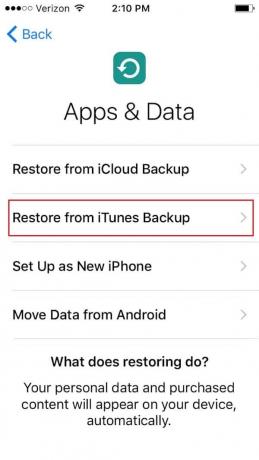
7. Kiedy zdecydujesz się przywrócić, wszystkie dane, multimedia, zdjęcia, utwory, aplikacje i wiadomości kopii zapasowych zostaną przywrócone. W zależności od rozmiaru pliku, który należy przywrócić, szacowany czas przywracania będzie się różnić.
Notatka: Nie odłączaj urządzenia od systemu, dopóki proces przywracania danych nie zostanie zakończony.
8. Po przywróceniu danych na iPhonie urządzenie: uruchom ponownie samo.
9. Odłącz urządzenie od komputera i ciesz się jego używaniem!
Metoda 6: Skontaktuj się z centrum serwisowym Apple
Jeśli wypróbowałeś wszystkie rozwiązania wymienione w tym artykule i nadal nic, spróbuj skontaktować się z Centrum serwisowe Apple o pomoc. Możesz łatwo wygenerować prośbę, odwiedzając Strona wsparcia/naprawy Apple. Możesz wymienić lub naprawić swoje urządzenie zgodnie z gwarancją i warunkami użytkowania.
Zalecana:
- 5 sposobów przesyłania muzyki z iTunes na Androida
- Napraw nie można wysłać wiadomości tekstowej do jednej osoby
- Jak odzyskać usunięte dokumenty Google
- Jak zdobyć chiński TikTok na iOS i Androida?
Mamy nadzieję, że ten przewodnik był pomocny i udało Ci się napraw iPhone nie wyłącza problemu. Daj nam znać, która metoda zadziałała najlepiej. Ponadto, jeśli masz jakieś pytania/komentarze dotyczące tego artykułu, możesz je umieścić w sekcji komentarzy.



